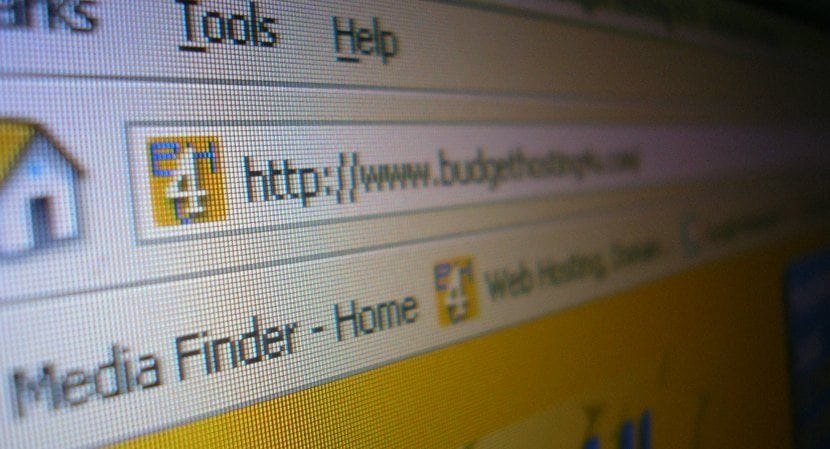
જો તમારી પાસે વેબસાઇટ છે, તમારા જીવનના અમુક તબક્કે તમારે તમારું હોસ્ટિંગ બદલવું પડશે. તે અતિશયોક્તિભર્યું નિવેદન જેવું લાગે છે, પરંતુ તે કંઈક છે જે વહેલા અથવા પછીના દરેક વેબમાસ્ટરનો સામનો કરે છે. ક્યાં તો તમને તમારા હોસ્ટિંગ પ્રદાતા સાથે ખરાબ અનુભવ થયો હોય અથવા તમને તેવું સસ્તું મળ્યું હોય અથવા જે તમને સેવાઓ અને / અથવા તમને જરૂરી ધ્યાન આપે છે. પરંતુ સમય સાથે તમે બદલવાનું સમાપ્ત કરો છો.
તે કહેવા વગર જાય છે કે તે એક નાજુક ક્રિયા છે જે કાળજીપૂર્વક અને સુમેળમાં થવી જ જોઇએ કે જેથી તમારા વાચકો ક્યારેય વેબ પર ન આવે અથવા વિચિત્ર વસ્તુઓ ન જોતા હોય. આ લેખમાં અમે તમને શ્રેણી આપવાની છે જો તમે પ્રથમ વખત સ્થળાંતરનો સામનો કરી રહ્યાં હોવ તો ટિપ્સ.
નવી હોસ્ટિંગ ભાડે

જૂની સાથેનો તમારો કરાર પૂરો થાય તે પહેલાં તે કરવું મહત્વપૂર્ણ છે. કામ પર ઉતરતા પહેલા શ્રેષ્ઠ વસ્તુ છે જુઓ કે તમારું નવું હોસ્ટિંગ તમારા માટે કાર્ય કરે છે અને તમારું એકાઉન્ટ સ્થાનાંતરિત કરે છે. જો એમ હોય તો, તમારે ફક્ત તમારો accessક્સેસ ડેટા આપવો પડશે. સાઇટગ્રાઉન્ડ તે એક સારો વિકલ્પ છે કારણ કે તેઓ હંમેશા સ્થળાંતરની સંભાળ મફત રાખે છે અને આની મદદથી તમે કોઈ પણ માથાનો દુખાવો ટાળો છો. પણ હવે તેઓ બ promotionતીમાં છે અને તેઓ તમને ટી પણ પ્રદાન કરે છેમફત ડોમેન ટ્રાન્સફર અને વળતર પ્રદાતાના અપેક્ષિત પરિવર્તન માટે 6 મહિના મફત હોસ્ટિંગ. આ રીતે તમારે તમારી વર્તમાન હોસ્ટિંગની સમાપ્તિ માટે રાહ જોવી પડશે નહીં, તમે સાઇટગ્રાઉન્ડમાં પરિવર્તન લાવી શકો છો અને જો તમે તમારી જૂની હોસ્ટિંગનો વપરાશ કરવા માટે પ્રિપેઇડ મહિના બાકી હોય તો તેઓ તમને 6 મહિના સુધી મફત આપશે.
પરંતુ જો તમારે કામ કરવું હોય, તો પછી આ લેખ વાંચતા રહો, જેમ કે અમે તમને આપીશું જોખમ વિના તમારી વેબસાઇટને સ્થાનાંતરિત કરવા માટેની બધી કીઓ.
બેકઅપ નકલો બનાવો
તમારી વેબસાઇટ પર આધાર રાખીને, તમારે ફક્ત ફાઇલો અથવા ફાઇલો અને ડેટાબેસેસ સ્થાનાંતરિત કરવા પડશે. આનુ અર્થ એ થાય એક હોસ્ટિંગથી બીજામાં બધી માહિતી પસાર કરો. આજકાલ વર્ડપ્રેસ સાથે કામ કરવું ખૂબ જ સામાન્ય છે અને હું તેનું એક ઉદાહરણ આપું છું. અમારા બ્લોગને વર્ડપ્રેસમાં સ્થાનાંતરિત કરવા માટે, આપણે અમારી ફાઇલો અને ડેટાબેઝની એક નકલ એફટીપી સાથે ડાઉનલોડ કરવી જોઈએ. ડેટાબેઝમાંથી નકલ મેળવવા માટેની વિવિધ રીતો છે.
- સી.પી.એન.એલ અથવા અમારી પાસેના કંટ્રોલ પેનલ દ્વારા
- PhpMyadmin માંથી
- એક WordPress પ્લગઇન સાથે
નવી હોસ્ટિંગ પર બેકઅપ્સને પુનર્સ્થાપિત કરો
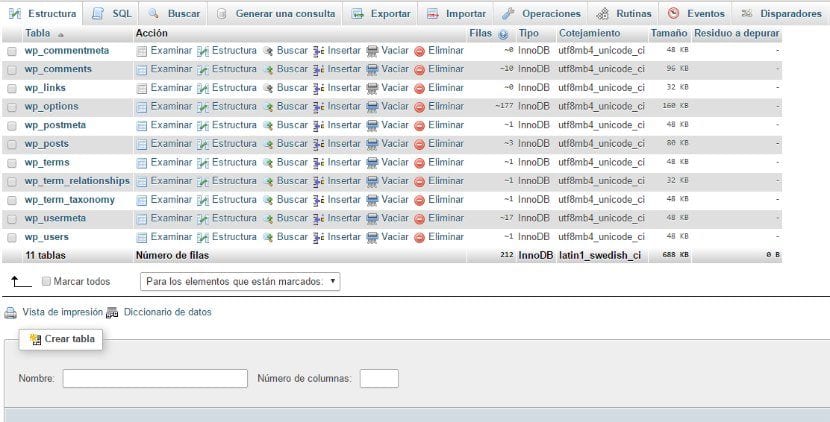
અમારી પાસે પહેલેથી જ બધું છે અને અમે અમારા હોસ્ટિંગના કંટ્રોલ પેનલ પર જઈએ છીએ. અમે એફટીપી દ્વારા ફાઇલોને અપલોડ કરીએ છીએ, ડેટાબેસેસ બનાવીએ છીએ અને નકલોને પુનર્સ્થાપિત કરીએ છીએ અને છેવટે આપણે ડેટાબેઝમાં કનેક્શન ડેટા બદલીએ છીએ. વર્ડપ્રેસમાં તે wp-config.php છે, જો તે vBulletin ફોરમ હોત તો તે / સમાવે છે / કોન્ફિગ.એફપીપી હોત અને દરેક સીએમએસ અથવા સ્ક્રિપ્ટની રૂપરેખાંકન ડેટા સાથે તેની પોતાની ફાઇલ હોય છે. નવું ડેટાબેસ, નવું વપરાશકર્તા નામ અને પાસવર્ડ, અને જો જરૂરી હોય તો આઇપીને બદલવાની જરૂર છે, તેમ છતાં, સામાન્ય રીતે આ 'લોકલહોસ્ટ' ની જેમ જ બાકી રહે છે.
બેકઅપ પુન restoreસ્થાપિત કરવા માટે હું તમને ભલામણ કરું છું કે તમે તે જ પદ્ધતિનો ઉપયોગ કરો કે જે તમે તેને બનાવવા માટે ઉપયોગમાં લીધો હતો. જો તમારી પાસે સમાન નિયંત્રણ પેનલ છે, તો તેનો ઉપયોગ કરો. જો તે phpMyadmin સાથે હોત તો તેને આની જેમ પુન restoreસ્થાપિત કરો.
મધ્યમ અથવા મોટા ડેટાબેસેસ માટે આ પદ્ધતિઓ સારી રીતે કાર્ય કરતી નથી. આદર્શ એ છે કે જો તમારી હોસ્ટિંગ મંજૂરી આપે તો એસએસએચનો ઉપયોગ કરવો, પરંતુ આ આ ટ્યુટોરિયલથી પર છે. બીગડમ્પ જેવા સ્ક્રીપ્ટમાં વધુ કોઈ .ક્સેસિબલ વિકલ્પ છે. જો તમને વધારે માહિતીની જરૂર હોય તો તમે કોઈ ટિપ્પણી કરી શકો છો.
તપાસો કે બધું સારું થઈ રહ્યું છે અને નવી વેબસાઇટને ગોઠવો
અહીં એક રસપ્રદ ટીપ છે. ઘણા લોકો, એકવાર તેઓ નવા હોસ્ટ પર બેકઅપ્સ ફરીથી સ્થાપિત કરે છે, તો બધું સારું છે કે નહીં તે જાણ્યા વગર સીધા DNS બદલો અને આ જોખમ છે કારણ કે ત્યાં ભૂલો અને સમસ્યાઓ હોઈ શકે છે. ત્યારથી ડેટાબેઝ દૂષિત હતો, કેટલીક એન્કોડિંગ સમસ્યા જે અમને વિચિત્ર અક્ષરોથી છોડી દેશે અથવા તે છે કે આપણે ડેટાબેસ સાથેના જોડાણ માટે રૂપરેખા ડેટાને સારી રીતે બદલ્યો નથી.
તેથી આને અવગણવા માટે, આપણે શું કરી શકીએ છીએ અમારા બ્રાઉઝરને મૂર્ખ બનાવો. જો આપણે આપણા પીસી અથવા લેપટોપની હોસ્ટ્સ ફાઇલને સંપાદિત કરીશું અને નવા આઈપી અને ડોમેન સાથે તેમાં એક લાઇન ઉમેરીશું, તો અમે અમારા બ્રાઉઝરને કહીશું કે જ્યારે તે આપણું સરનામું દાખલ કરે છે, ત્યારે તે આઇપી પર જાઓ અને ડોમેન પાસેના નથી .
તેની સાથે આપણે દાખલ થઈશું અને જોશું કે અંતિમ DNS ફેરફાર કરતા પહેલા બધું કેવી રીતે છે.
DNS ફેરફાર
DNS ફેરફારો ડોમેન રજિસ્ટ્રારથી કરવામાં આવ્યાં છે. આપણે આ સાથે શું કરીએ છીએ તે કહેવાનું છે કે જ્યારે કોઈ આપણા ડોમેન ડોટ કોમ પર પ્રવેશે છે ત્યારે તે અમારા નવા સરનામાં પર જતા નથી. આ ફેરફારો જોવા માટે 48 કલાક જેટલો સમય લાગી શકે છે (આ ઘટનાને DNS પ્રચાર તરીકે ઓળખવામાં આવે છે) અને આ સમયગાળા દરમિયાન શક્ય છે કે એવા લોકો છે કે જેઓ પહેલેથી જ નવી હોસ્ટિંગને જુએ છે અને અન્ય લોકો જૂનું છે.
જો તમારી પાસે કોઈ ફોરમ છે અથવા તમારા બ્લોગ પર ઘણી ટિપ્પણીઓ છે અને તમે ઇચ્છો તે છે કે નવી રચનાઓ અને ખોવાઈ નથી, તો બધું તૈયાર ન થાય ત્યાં સુધી મંચને જાળવણી અને નજીકની ટિપ્પણીઓમાં મૂકો.
આ છે હોસ્ટિંગ બદલતી વખતે મુખ્ય ટીપ્સ, સારી હોસ્ટિંગમાં હોવા જોઈએ તે ગુણધર્મો અથવા આવશ્યકતાઓનું વિશ્લેષણ કર્યા વિના. જો તમને કોઈ પ્રશ્નો હોય તો ટિપ્પણી કરવામાં અચકાવું નહીં.
ખૂબ જ સારો લેખ